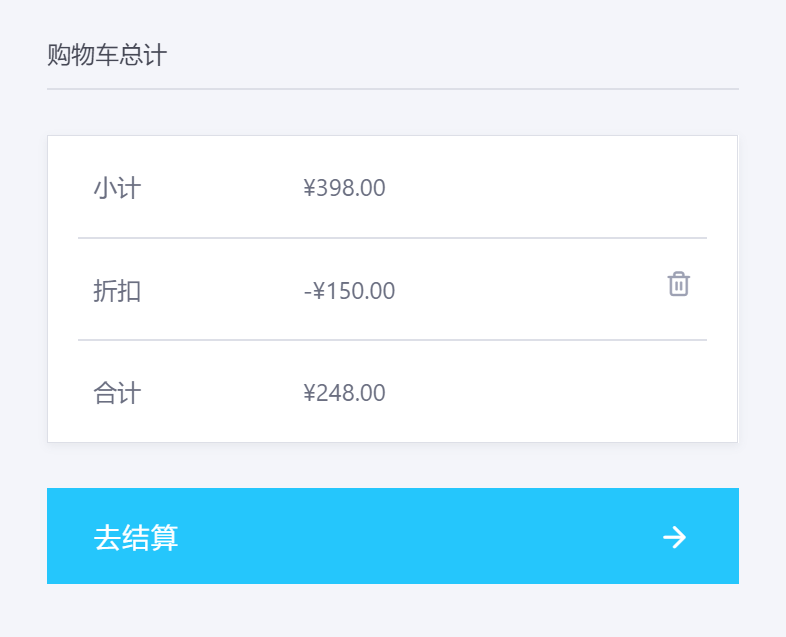- 系统
- 教程
- 软件
- 安卓
时间:2020-10-17 来源:u小马 访问:次
微软是世界最大的电脑软件提供商,主要产品有Windows操作系统以及office办公软件。现在微软操作系统已经升级为Win10 ,下面,我就给大家介绍一下在微软官网下载Win10系统与安装激活系统的方法。
近来有很多朋友询问微软官网下载Win10系统的方法,随着Win10系统的完善,现在不少网友都开始安装Win10系统。为了系统安全,我们也都是在官网下载系统。接下来,我就教大家Win10下载、Win10安装、Win10激活技巧
微软官网Win10下载
第一步,在浏览器上用搜索引擎搜索“微软官方Win10”,如图所示,图中红色花圈部分才是微软的官网首页
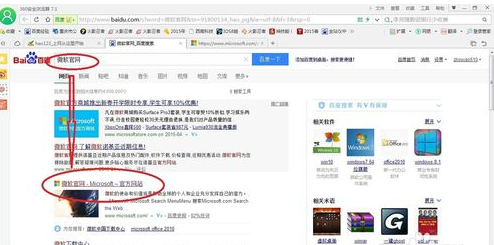
第二步,点击进入官网首页。在首页的微软搜索支持服务上 点击搜索“Win10”。或者完整的全称"Windows10 Technical preview ISO"也是可以找到的
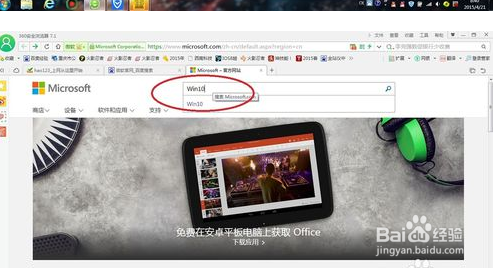
第三步,往下拉,找到【支持服务的下面】的"下载Windows10 Technical preview ISO“这一栏目,不要点击其他的,ISO才是系统镜像文件下载的意思
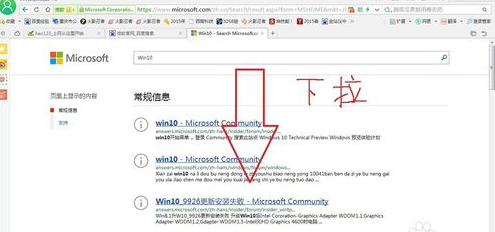
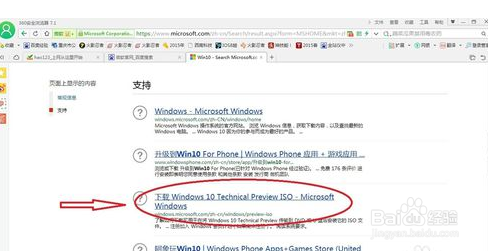
第四步,下一步就是找到含有 下载链接 的栏目,一定要把 产品密钥 复制粘贴好,激活系统的时候要用哈,然后点击全部显示的中文简体,此时会弹出一个对话框
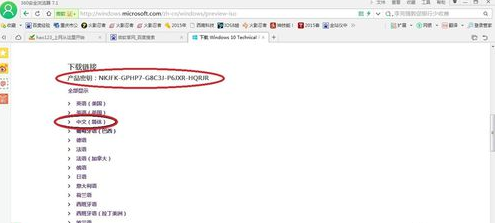
最后,选择好系统以后就点击下载保存吧
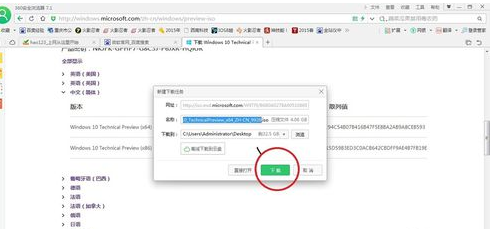
微软官网Win10系统安装:
1、首先我们需要下载并打开一个小白一键重装系统软件,选择自己想要安装Win10系统。
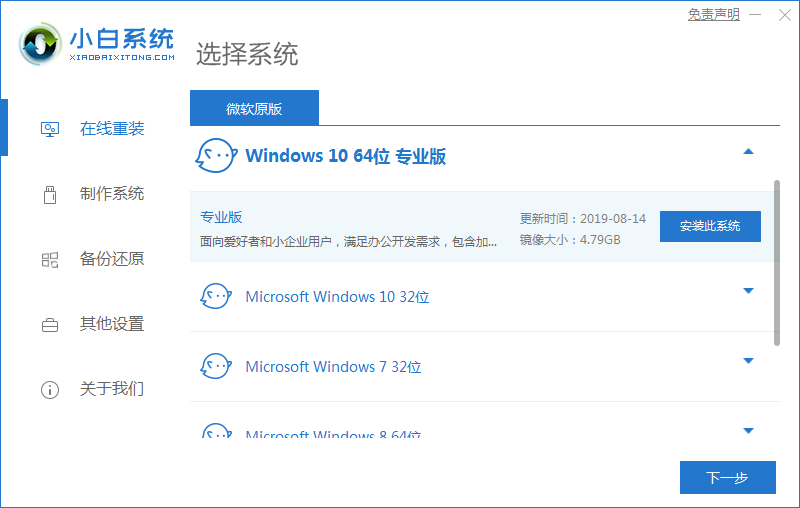
2、接着我们可以选择需要的软件,然后耐心等待软件自动安装完成后重启即可。
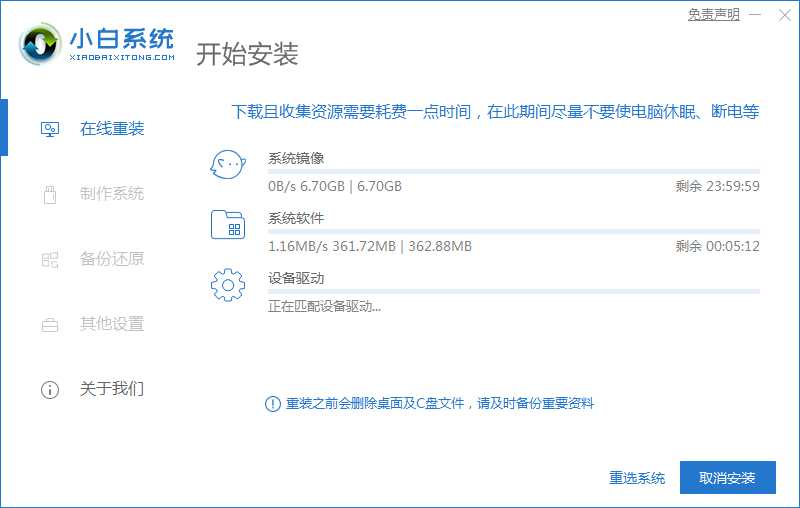
3、接着我们进入到pe系统,选择第二选项。
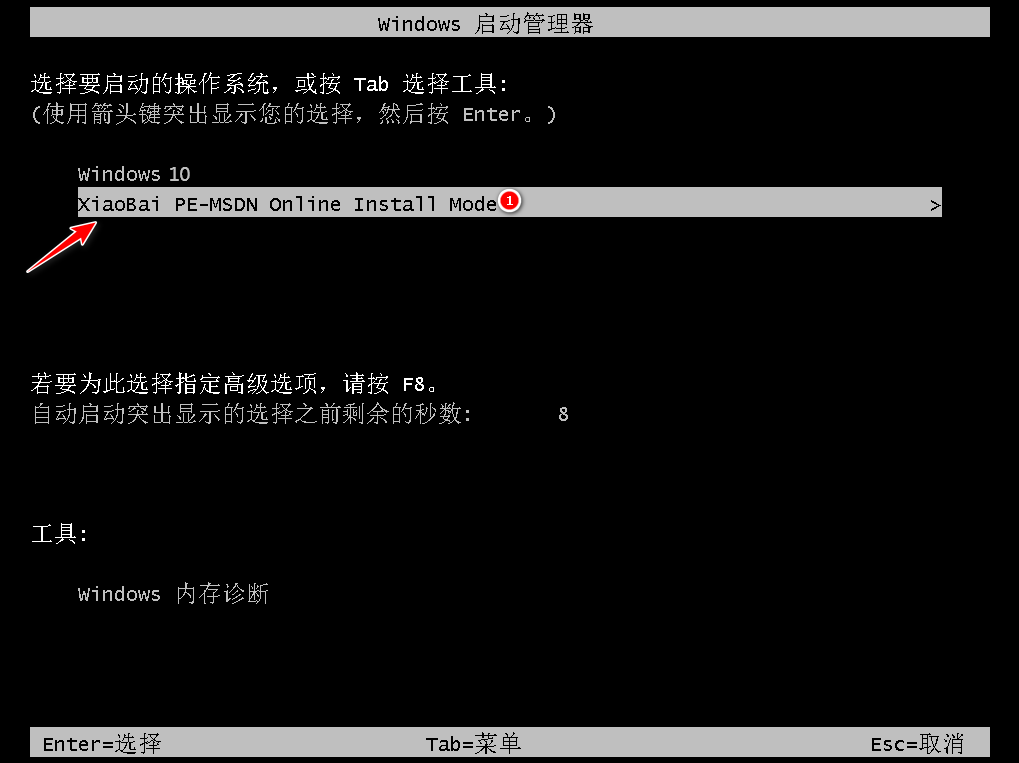
4、进入pe系统后,软件会自动安装,我们引导进入c盘,等待安装完成后立即重启即可。
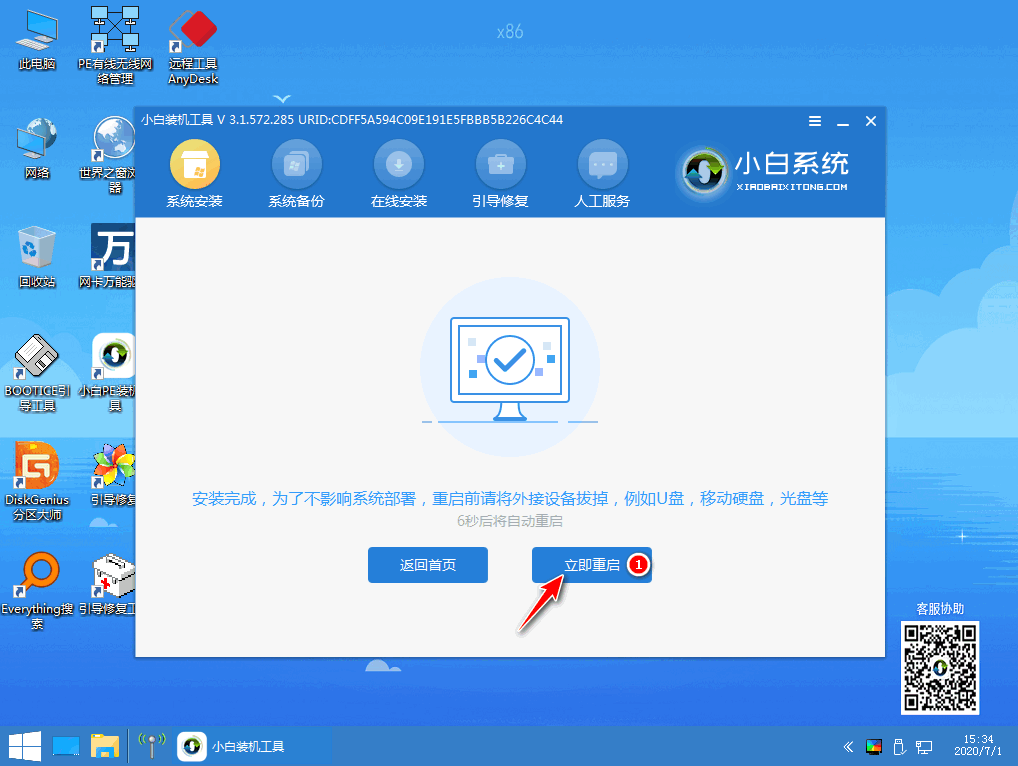
5、接着我们等待进入桌面就代表系统已经安装完成了。
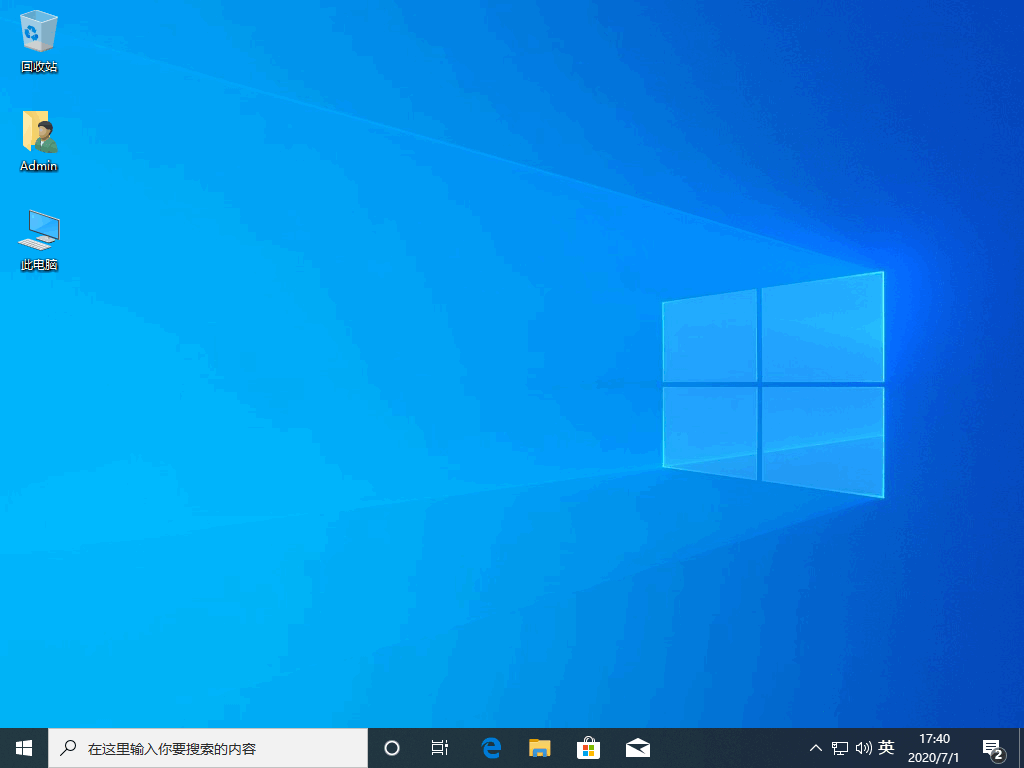
微软官网Win10系统激活:
注:安装过程中请选择Window 10(不要选择Window 10家庭中文版否则只能安装单语言的中国特供版)
艾维商城购买正版密钥: